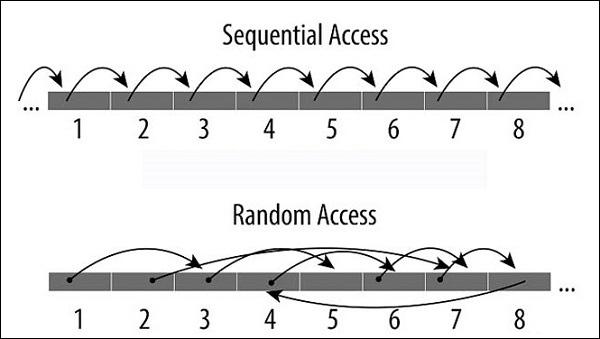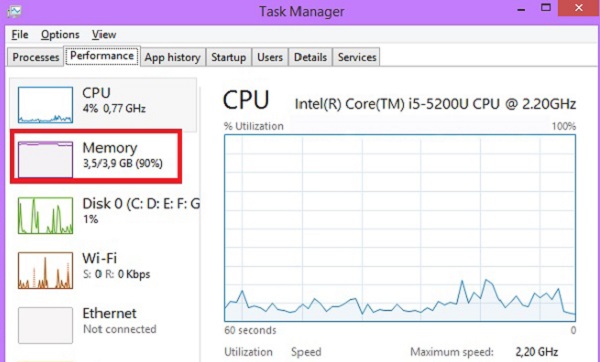Kỹ Thuật
Tại sao laptop cần phải có RAM? Hướng dẫn nâng cấp RAM cho laptop và PC
RAM là một thiết bị phần cứng ảnh hưởng rất nhiều đến hiệu suất cũng như tốc độ máy tính của bạn. Máy tính bạn đang thiếu RAM và bạn đang có ý định nâng cấp thêm để đáp ứng nhu cầu sử dụng của mình. Bài viết dưới đây, Giatin.com.vn sẽ chia sẻ kinh nghiệm nâng cấp RAM cho laptop và PC chi tiết và dễ hiểu nhất.
Nội dung Chính
Tại sao laptop cần phải có RAM ?
Như các bạn đã biết thì ổ cứng giao tiếp với CPU thông qua cổng IDE, chính vì thế tốc độ sẽ chậm hơn so với cổng kết nối của RAM được gắn trực tiếp trên Mainboard Laptop (bo mạch chủ). Ngoài ra, thì việc truy xuất với ổ cứng cũng sẽ mất nhiều thời gian hơn rất nhiều vì nó sử dụng kiểu truy xuất tuần tự (sequential) còn RAM thì sử dụng kiểu truy xuất ngẫu nhiên (Random).
>>> Xem ngay: Những lưu ý khi nâng cấp CPU và RAM
Khi nào nên nâng cấp RAM?
Một khi máy tính thiếu RAM sẽ gây ra tình trạng đơ, giật, lag rất khó chịu khi sử dụng. Để biết được chính xác là laptop có thiếu ram hay không thì bạn nhấn tổ hợp phím Ctrl + Alt + Del hoặc Ctrl + Shift + ESC để vào Task Manager.
Như ví dụ trong hình dưới, bạn để ý đến phần Memory. Máy tính của mình có dung lượng RAM là 4GB và đang sử dụng 3.5 GB tức là đã dùng hết 90% RAM (do mình đang bật rất nhiều chương trình).
Nếu như con số này mà lên 3.8 hoặc 3.9 thì chắc chắn laptop bạn sẽ bị đứng hình luôn và nếu muốn sử dụng được trơn tru thì bạn phải tắt bớt các ứng dụng đang chạy đi hoặc thêm một cách nữa đó là nâng cấp RAM Laptop.
>>> Click ngay: Giải pháp nâng cấp laptop cũ để chơi game mượt hơn
Kiểm tra RAM hiện tại của laptop
Đầu tiên, các bạn phải xác định xem máy có thiếu RAM hay không thì mới quyết định nâng cấp. Có nhiều cách để kiểm tra RAM (dùng công cụ của Windows, dùng phần mềm bên thứ 3).
Thông thường, nếu chỉ có nhu cầu lướt net, đánh văn bản, lưu trữ tài liệu, kết nối, xem phim… căn bản thì chỉ cần mức RAM phổ thông 4GB. Còn RAM 8GB hoặc cao hơn nữa thì sẽ dành cho ai cần chơi game online, dùng Photoshop, dựng phim…
Tuy nhiên, không phải laptop nào cũng nâng cấp RAM lên được. Với những đời máy Laptop cũ chỉ có một khe RAM thì người dùng phải thay RAM mới và việc tháo ra cũng không dễ. Khi nâng cấp RAM, các bạn có 2 lựa chọn.
- Một là thay mới cả 2 thanh RAM với máy đã có 2 thanh RAM.
- Hai là lắp thêm một RAM mới với máy có 1 thanh RAM mặc định và thừa một khe.
Lưu ý: Khi lắp thêm RAM, RAM mới phải cùng tốc độ với chiếc RAM cũ.
Tiếp đó, chúng ta cũng phải xem xét đến thông số của máy. Ví dụ, laptop chạy trên hệ điều hành Windows 32 bit thì chỉ chấp nhận được RAM khoảng 3GB. Dù có lắp RAM lớn hơn 4GB vào thì máy cũng không dùng đến, đôi khi không sử dụng được luôn. Nếu bạn đang dùng các dòng máy Netbook, Ultrabook thì cũng không đổi được RAM. Với các dòng máy này thì loại linh kiện Laptop này đã được hàn trên bo mạch sản phẩm.
>>> Bạn đã biết: Cách kiểm tra nhiệt độ CPU, VGA, RAM và Ổ cứng laptop, PC
Hướng dẫn nâng cấp RAM cho laptop và PC
Bước 1: Chuẩn bị các dụng cụ cần thiết: tua-vít 4 cạnh, thanh RAM mới phù hợp
Bước 2: Tháo nắp máy, tháo pin để không bị giật điện
Bước 3: Tìm vị trí đặt RAM của laptop (thường là ở ô nhựa nhỏ có khe thông gió)
Bước 4: Lấy RAM cũ ra và lắp thanh RAM mới vào đúng vị trí
Bước 5: Khởi động lại máy tính
Bước 6: Kiểm tra lại thông số RAM trong Task Manager của máy tính
Qua bài viết này, chúng tôi tin là bạn đã có thể tự chọn một thanh RAM phù hợp để nâng cấp cho máy tính của mình rồi đúng không? Hi vọng những kiến thức này sẽ hữu ích với bạn.
>>> Tham khảo ngay: Đơn vị nâng cấp bộ nhớ RAM Laptop tại Đà Nẵng uy tín
Chúc các bạn thực hiện thành công!